win7安装教程
- 分类:帮助 回答于: 2017年05月06日 00:11:57
如果你们想win7安装,那么你们会用什么方法呢?小伙伴们都不知道用什么方法安装win7系统是最简单的,也是最成功的,那么就让小编告诉你们怎么win7安装,那就是u盘安装win7系统。
教程开始前准备:
1、系统之家u盘制作工具
2、原版win7系统镜像文件一个
1、首先在开启电脑后按下启动快捷键引导u盘启动进入系统之家U盘主菜单界面,将光标移至“【01】运行 系统之家 Win8PEx64正式版(支持UEFI等主板)”后按回车键确认;如下图:

2、进入win08PE系统后,双击桌面上的“系统之家U盘PE一键装机”工具,程序会自动检测硬盘分区中存在符合条件的系统镜像文件并且显示出来以我们供选择,若工具没有识别到您所存放的用于安装系统的镜像文件,则可以通过点击右边的“更多”按钮进入深层目录进行选择;如下图:

3、当选择所准备好的原版win7系统镜像文件后,会出现5个不同的win7版本选择,在此我们选择其中的win7原版进行安装,如有特殊版本喜好,您可以自行选择其他版本。接着我们需要在下方硬盘分区列表当中选择一个硬盘分区做为安装系统时所需要占用的分区,在此我们默认选择下方第一个分区即可。点击确定按钮会进入到下一步操作步骤,我们无需对下方的选项进行任何修改操作,直接点击确定即可执行安装操作。如下图:
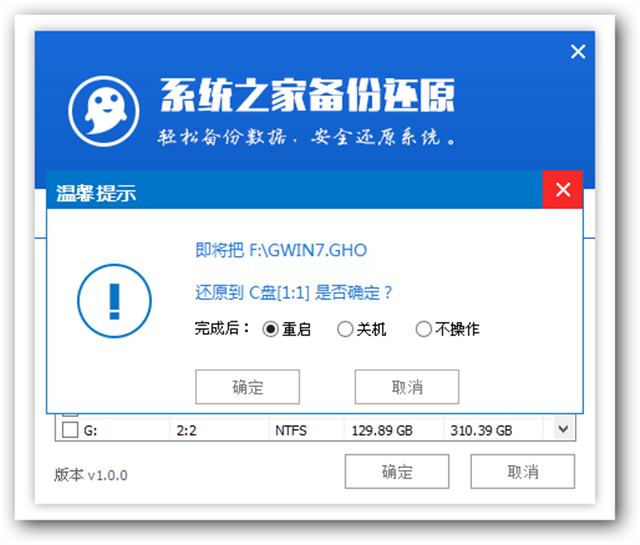
4、随后工具会先将我们所准备的原版win7系统镜像包解压到特定的分区,待解压工作完成后将自动重启计算机进行后续的系统安装步骤。如下图:

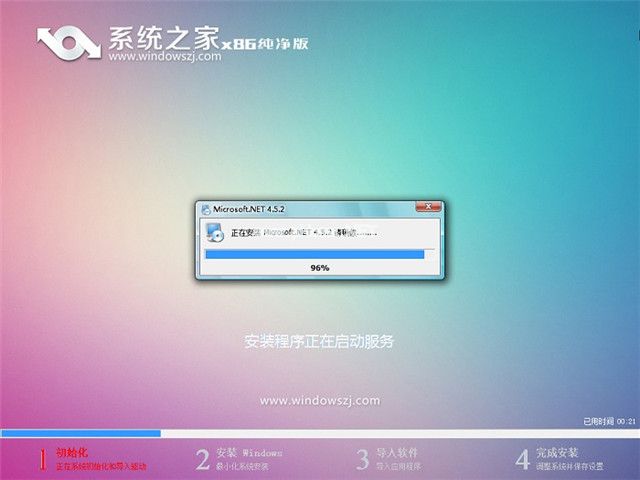

以上就是小编给你们介绍的win7安装教程,u盘安装win7系统可以将系统镜像文件复制到u盘内,方便安装系统时使用;若u盘有足够大的空间,则可以多放几个系统镜像文件方便使用。使用简单,使用电脑主板能够支持usb启动即可使用。
 有用
93
有用
93


 小白系统
小白系统


 1000
1000 1000
1000 1000
1000 1000
1000 1000
1000 1000
1000 1000
1000 0
0 0
0 0
0猜您喜欢
- qq号被冻结了怎么办,小编教你qq号被冻..2018/08/08
- 360一键root软件,小编教你如何制作一..2017/11/29
- 91手机助手,小编教你怎么安装91手机助..2018/05/16
- 炫龙笔记本一键重装系统操作教程..2017/12/25
- 讲解如何通过360升级win102019/03/18
- 电脑无法进入安全模式怎么办?小编教你..2017/11/09
相关推荐
- [qq英雄杀]全新版本上线,战斗再次点燃!..2024/02/26
- 声卡驱动程序,小编教你声卡驱动程序怎..2018/07/09
- 如何正确打出下横线?2024/02/21
- 笔记本电脑反应慢迟钝怎么办..2021/02/12
- 详解电脑经常蓝屏是什么原因..2021/06/07
- 微信拍一拍怎么撤回2020/08/29




















 关注微信公众号
关注微信公众号





